Tính năng thu âm là điều ít ai biết tới khi sử dụng các thiết bị iPhone hiện nay, cách ghi âm, thu âm trên điện thoại iPhone 8, 8 Plus 7, 7 plus, 6s, 6s plus, 6, 5s dưới đây 9Mobi.vn sẽ hướng dẫn các bạn sử dụng tiện ích này mà không cần phải cài đặt một ứng dụng nào hỗ trợ cả, vì ứng dụng thu âm đã được tích hợp sẵn trên thiết bị này rồi.
- 10 ứng dụng ghi âm cuộc gọi hàng đầu cho iPhone
- Chia sẻ file ghi âm từ iPhone với các thiết bị khác
- Lấy lại mật khẩu iPhone, phục hồi mật khẩu iPhone 7, 7 plus, 6s, 6s plus, 6, 5s, 5, 4s
- Cách xóa nhạc trực tiếp trên iPhone 5, 5s, 6
- Cách đưa Face ID từ iPhone X lên iPhone cũ hơn
Khác với các thiết bị Android đang phổ biến hiện nay thì tính năng ghi âm trên iPhone đã được tích hợp sẵn trên mỗi thiết bị. Và sau khi thực hiện các bước ghi âm, thu âm trên điện thoại iPhone chúng ta có thể sử dụng bản ghi âm này để gửi file ghi âm trên iPhone qua Facebook, email, tin nhắn. Các bạn có thể xem lại bài viết hướng dẫn gửi file ghi âm trên iPhone để thực hiện điều này. Tuy nhiên trước đó chúng ta hãy cùng nhau đi tìm hiểu cách ghi âm trên iPhone đã nhé.

Hướng dẫn ghi âm, thu âm trên điện thoại iPhone 7, 7 plus, 6s, 6s plus, 6, 5s, 5, 4s
Để thực hiện cách ghi âm, thu âm trên iPhone chúng ta thao tác như sau:
Bước 1 : Các bạn truy cập vào trình Ghi Âm (Voice Memos) trên iPhone.
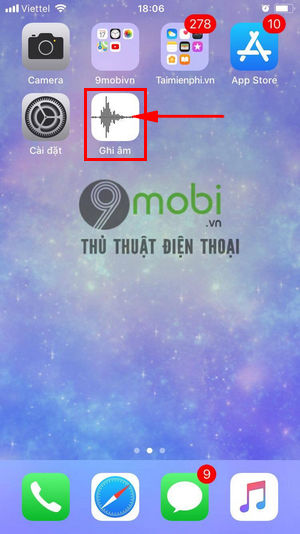
Đây là ứng dụng Ghi Âm đã được tích hợp sẵn trên mỗi thiết bị iPhone, vì vậy các bạn không cần phải tìm kiếm ứng dụng nào hỗ trợ trên Appstore cả
Bước 2 : Tiếp đó tại giao diện ứng dụng, để thực hiện ghi âm, thu âm trên iPhone 8, 8 Plus, 7, 7 plus, 6s, 6s plus, 6, 5s các bạn ấn chọn biểu tượng Tròn đỏ.
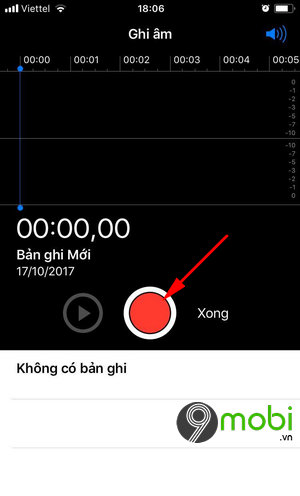
Bước 3 : Ngay lập tức quá trình thu âm, ghi âm trên iPhone sẽ được bắt đầu, ấn chọn biểu tượng Stop như hình dưới để dừng lại khi đã thu âm, ghi âm xong, hoặc trong trường hợp muốn dừng ghi âm tạm thời.
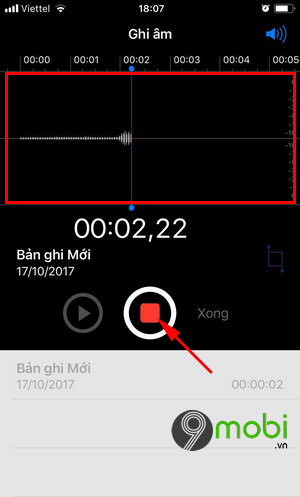
Bước 4 : Sau đó các bạn có thể tiếp tục ấn chọn biểu tượng hình Tròn đỏ này để tiếp tục ghi âm sau khi đã ngắt quãng, hoặc để lưu file ghi âm này chúng ta ấn chọn biểu tượng Xong ở bên cạnh.
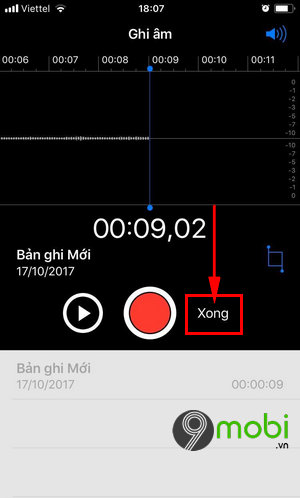
Bước 5 : Khi bạn lựa chọn Xong hoàn tất quá trình ghi âm trên iPhone, hệ thống sẽ yêu cầu các bạn tiến hành nhập tên file ghi âm vừa thực hiện thành công, ấn chọn Lưu .
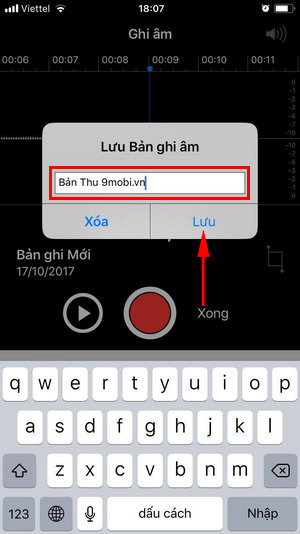
Bước 6 : Và chúng ta sẽ thấy trong danh sách các file ghi âm trên iPhone đã thấy thêm một file chúng ta vừa thực hiện ghi âm, thu âm trên iPhone. Tại đây các bạn ấn chọn vào file ghi âm này.
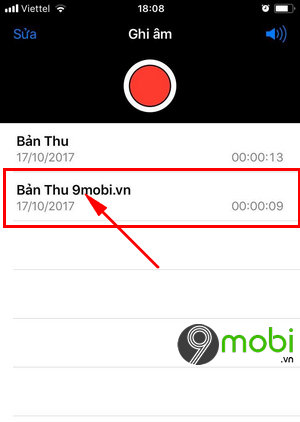
Bước 7 : Tại trình thu âm này, hệ thống ứng dụng hỗ trợ người dùng có thể ấn chọn biểu tượng Play (Mũi tên màu xanh) để nghe lại bản thu âm, ghi âm trên iPhone trước đó.
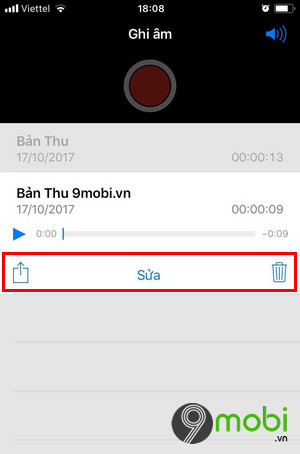
Hoặc có thể ấn chọn Sửa để thay đổi các thông tin liên quan tới bản ghi âm này cũng như biểu tượng Thùng Rác để xóa bản ghi âm này.
Trên đây là bài viết hướng dẫn các bạn cách thực hiện ghi âm, thu âm trên điện thoại iPhone 8, 8 Plus 7, 7 plus, 6s, 6s plus, 6, 5s hy vọng các bạn cũng đã thực hiện thành công trên thiết bị của mình rồi.
Bên cạnh đó các bạn cũng có thể dễ dàng thực hiện việc gửi các tin nhắn thoại mà không cần phải thực hiện qua các thao tác ghi âm trên iPhone của mình, hiện nay đã có khá nhiều ứng dụng giúp bạn có thể thực hiện điều này như Facebook Messenger, Zalo hay Viber, trong đó ứng dụng Facebook Messenger cho iPhone là một trong những ứng dụng được nhiều người lựa chọn sử dụng nhất hiện nay với nhiều tính năng thú vị và cộng đồng sử dụng đông đảo.
https://9mobi.vn/cach-ghi-am-thu-am-tren-dien-thoai-iphone-7-7-plus-6s-6s-plus-6-5s-5-4s-18290n.aspx
Trên đây là bài viết hướng dẫn ghi âm, thu âm trên điện thoại iPhone 8, 8 Plus 7, 7 plus, 6s, 6s plus, 6, 5s mong rằng cách bạn sẽ thích thú với thủ thuật này cũng như đón đọc thêm nhiều thủ thuật khác nữa mà 9Mobi.vn gửi tới các bạn hàng ngày nhé.